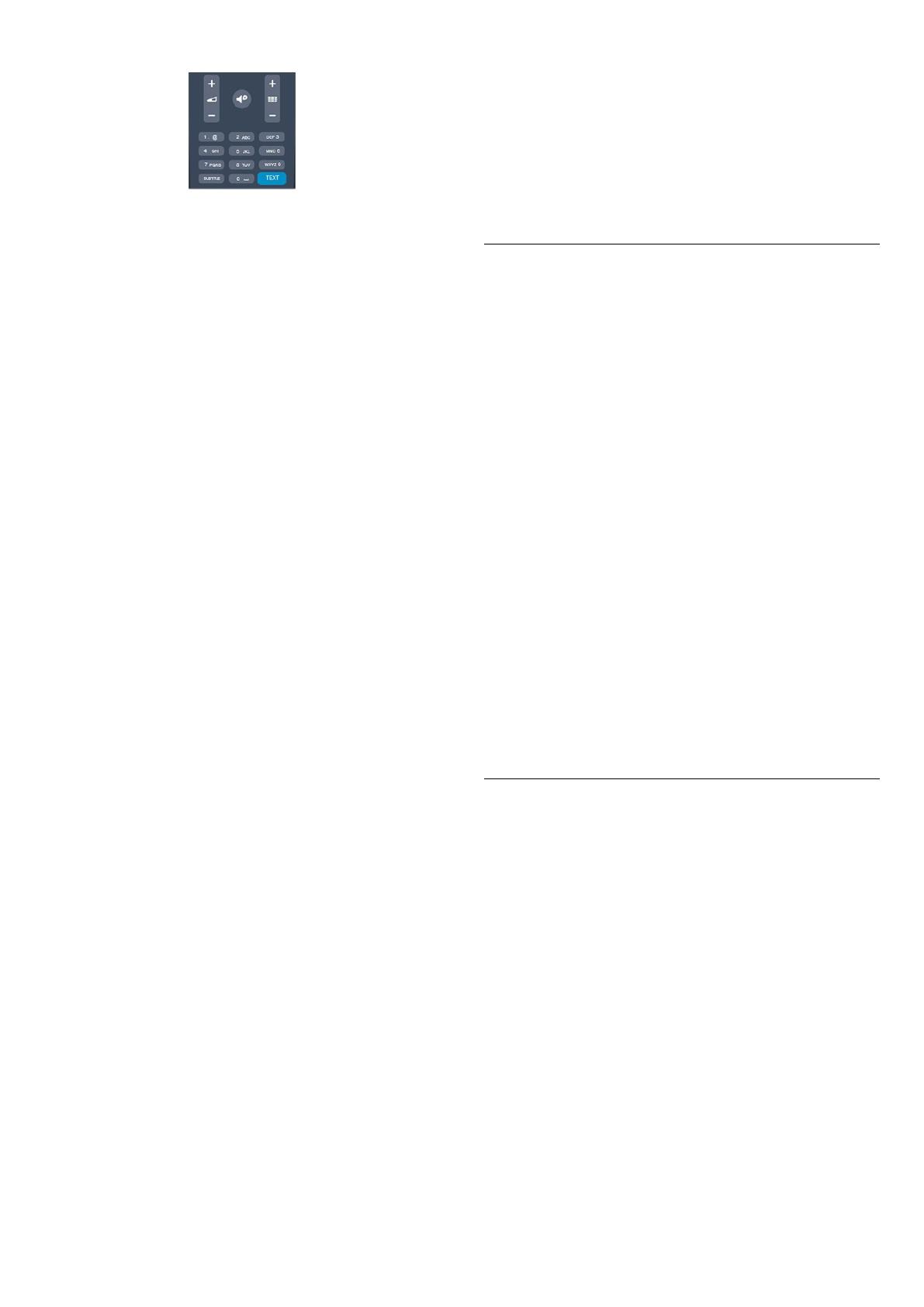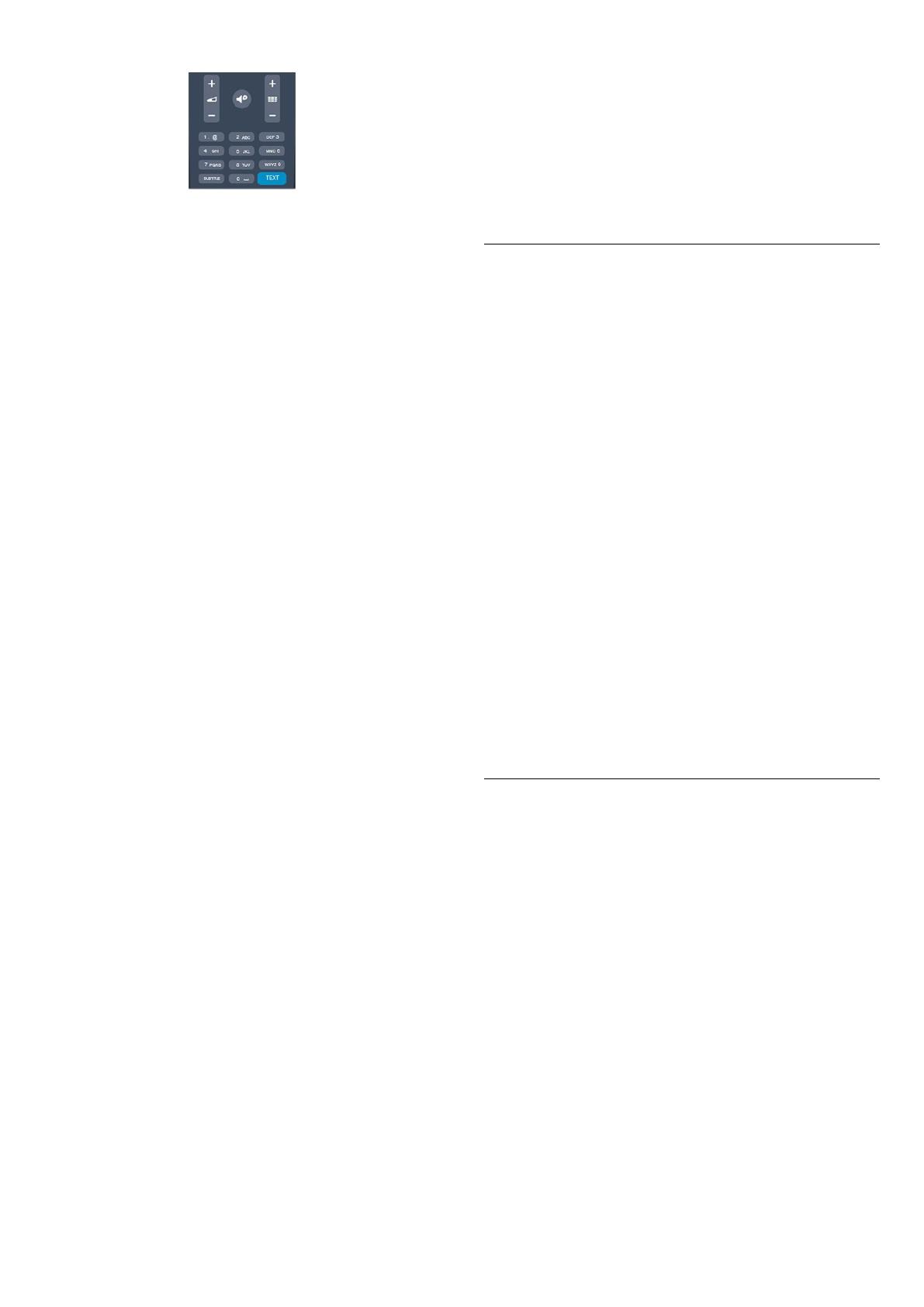
Teksti-TV:n sivun valitseminen
Sivun valitseminen.
1. Näppäile sivun numero numeropainikkeilla.
2. Siirry nuolipainikkeilla.
3. Valitse kuvaruudun alareunassa olevat väreillä merkityt
vaihtoehdot painamalla vastaavia väripainikkeita.
Teksti-TV:n alasivut
Teksti-TV:n sivulla saattaa olla useita alasivuja. Alasivujen
sivunumerot näkyvät pääsivunumeron vieressä olevassa palkissa.
Valitse alasivu painamalla
- tai
-painiketta.
T.O.P.-teksti-TV:n sivut
Joillakin kanavilla on käytössä T.O.P.-teksti-TV.
Avaa T.O.P.-teksti-TV teksti-TV:ssä painamalla
OPTIONS
-painiketta ja valitsemalla
T.O.P.-esittely
.
Suosikkisivut
TV tekee listan kymmenestä viimeksi avatusta teksti-TV:n sivusta.
Voit avata ne helposti uudelleen Suosikkisivut-sarakkeesta.
1. Valitse teksti-TV:n vasemmasta yläkulmasta tähti.
Suosikkisivupalkki tulee näkyviin.
2. Valitse sivunumero ja painikkeilla
(alas) tai
(ylös) ja avaa
sivu painamalla
OK
-painikkeella.
Voit tyhjentää luettelon valitsemalla
Tyhjennä suosikkisivut
.
Haku teksti-TV:stä
Voit valita sanan ja etsiä teksti-TV:stä sanan kaikki esiintymät.
1. Avaa teksti-TV:n sivu ja paina
OK
-painiketta.
2. Valitse sana tai numero nuolipainikkeilla.
3. Painamalla
OK
-painiketta uudelleen voit siirtyä heti kyseisen
sanan tai numeron seuraavaan esiintymään.
4. Voit siirtyä seuraavaan esiintymään painamalla
OK
-painiketta
uudelleen.
5. Voit keskeyttää haun painamalla
(ylös) -painiketta, kunnes
mitään ei ole valittuna.
Teksti-TV:n käyttö liitetystä laitteesta
Joissakin televisiokanavia vastaanottavissa liitetyissä laitteissa voi
myös olla teksti-TV käytettävissä.
Teksti-TV:n käyttö liitetystä laitteesta
1. Paina
-painiketta, valitse laite ja paina
OK
-painiketta.
2. Kun katselet jotakin kanavaa laitteesta, paina
OPTIONS
-painiketta, valitse
Näytä laitteen painikkeet
, valitse
-painike
ja paina
OK
-painiketta.
3. Voit piilottaa laitteen painikkeet painamalla
-painiketta.
4. Sulje teksti-TV painamalla
-painiketta uudelleen.
Digitaalinen teksti-TV (vain Iso-Britannia)
Joihinkin digitaalisiin televisiokanaviin on tarjolla digitaalinen teksti-
TV tai vuorovaikutteisia palveluita. Nämä palvelut toimivat
tavallisen teksti-TV:n tavoin numero-, väri- ja nuolipainikkeiden
avulla.
Sulje digitaalinen teksti-TV painamalla
-painiketta.
Teksti-TV:n asetukset
Voit valita seuraavat toiminnot painamalla
OPTIONS
-painiketta, kun selaat teksti-TV:tä:
- Sivun pysäyttäminen / sivun vapauttaminen
Alasivujen automaattisen kierron pysäyttäminen.
- Kaksikuvanäyttö / koko ruutu
TV-kanavan ja teksti-TV:n näyttäminen samanaikaisesti vierekkäin.
- T.O.P.-yhteenveto
T.O.P.-teksti-TV:n avaaminen.
- Suurennettu / normaali näkymä
Teksti-TV:n sivun lukemisen helpottaminen sivua suurentamalla.
- Näytä
Sivulla olevien piilotettujen tietojen näyttäminen.
- Alasivujen kierto
Alasivujen vaihtuminen, kun niitä on käytettävissä
.
- Kieli
Jotta ruudussa näkyvä teksti näkyisi oikein, voit vaihtaa teksti-TV:n
käyttämää merkkiryhmää.
- Teksti-TV 2.5
Tavallista värikkäämmän ja graafisemman teksti-tv 2.5:n
ottaminen käyttöön.
Teksti-TV:n määritys
Teksti-TV:n kieli
Joillain digitaalisilla palveluntarjoajilla on valittavina useita teksti-
TV:n kieliä.
Ensi- ja toissijaisen tekstin kielen määrittäminen
1. Paina
-painiketta, valitse
Asetukset
ja paina
OK
-painiketta.
2. Valitse
Kanava-asetukset
>
Kielet
.
3. Valitse
Ensisijainen teksti-TV
tai
Toissijainen teksti-TV
.
4. Valitse haluamasi tekstikielet.
5. Sulje valikko painamalla
-painiketta, tarvittaessa toistuvasti.
Teksti-TV 2.5
Joidenkin kanavien tarjoamassa teksti-TV 2.5 -muodossa on
entistä enemmän värejä ja parempi grafiikka. Teksti-TV 2.5 on
oletusarvoisesti käytössä (tehdasasetus).
Teksti-tv 2.5:n poistaminen käytöstä
1. Paina
TEXT
-painiketta.
2. Kun teksti-TV on näkyvissä, paina
OPTIONS
-painiketta.
19